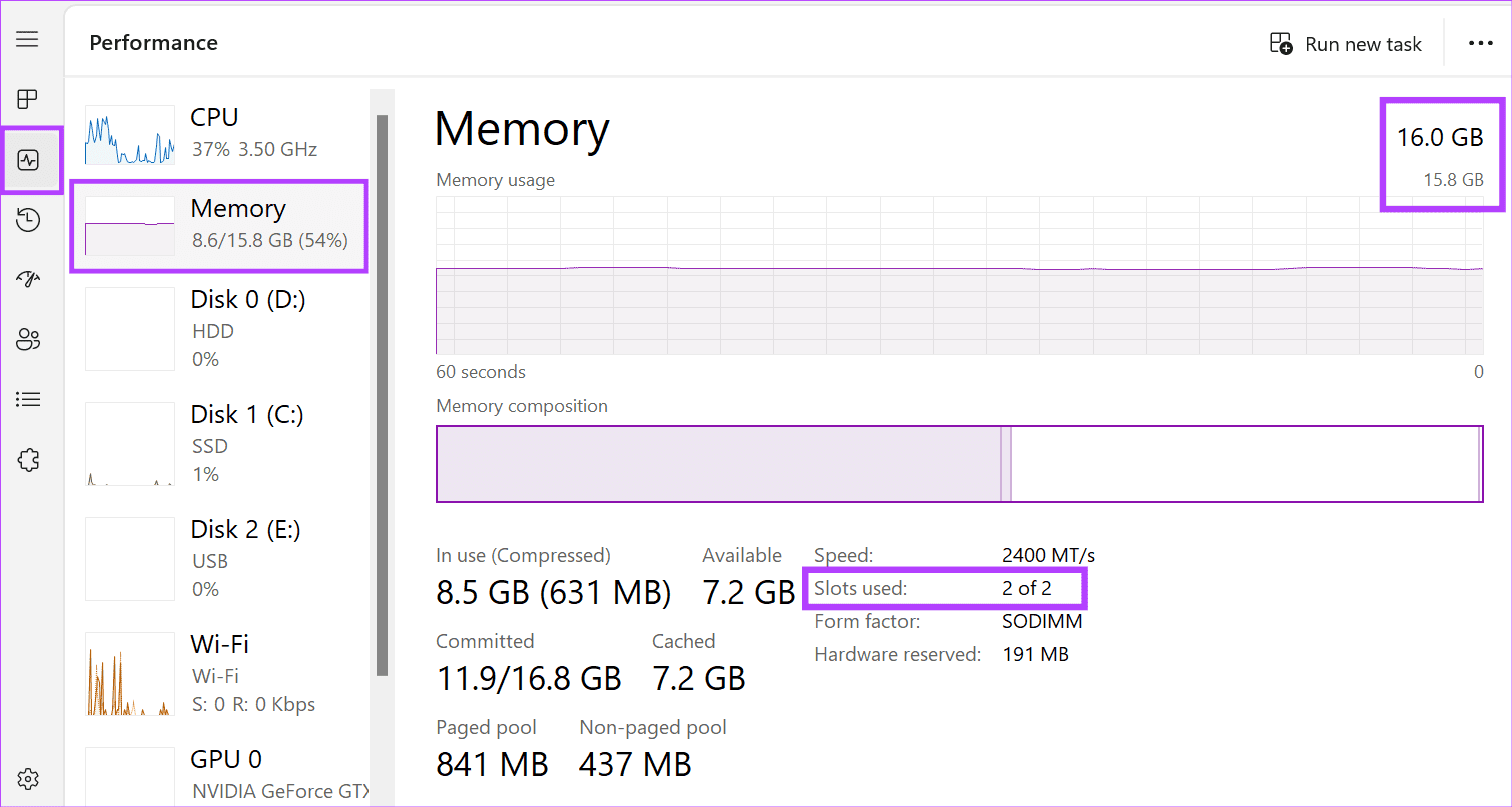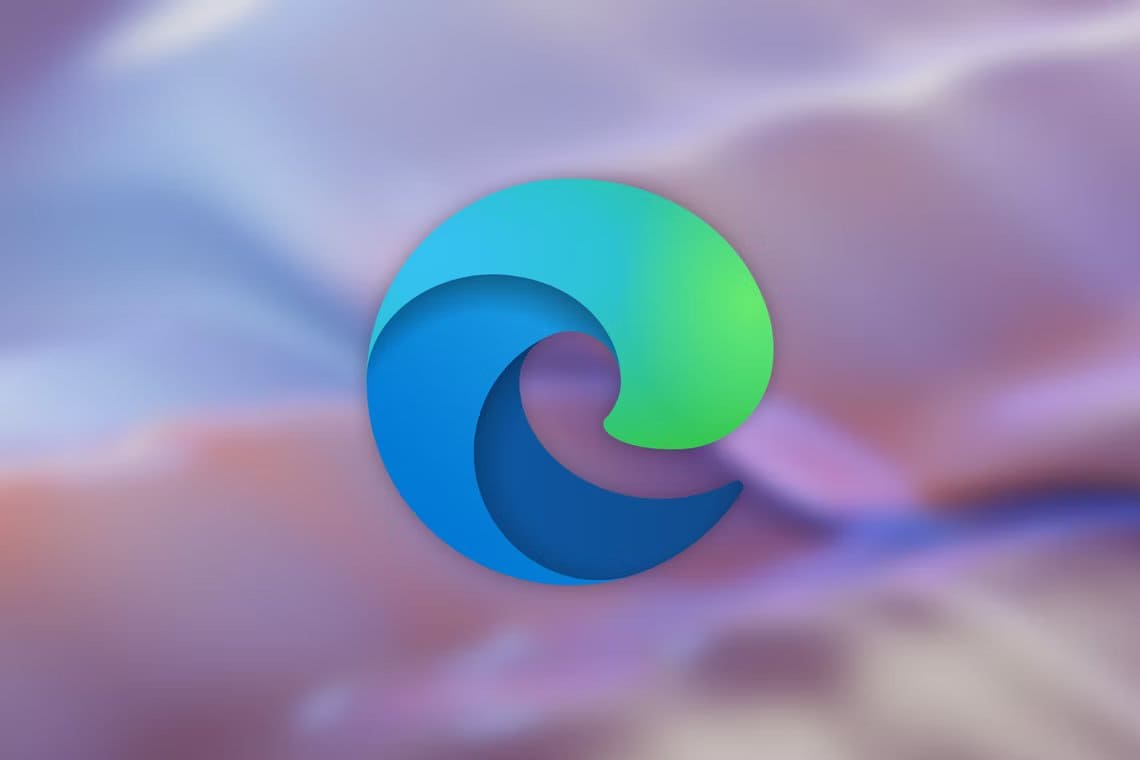نصائح سريعة
- تأكد من أن لديك ذاكرة وصول عشوائي متوافقة > أغلق الكمبيوتر المحمول > افصل جميع الأجهزة الطرفية.
- افتح الغطاء الخلفي للكمبيوتر المحمول برفق > أدخل ذاكرة الوصول العشوائي في الفتحة الفارغة > ادفعها لأسفل حتى يتم قفل المشابك > أغلق الجزء الخلفي للكمبيوتر المحمول.
- افتح “إدارة المهام” > علامة التبويب “الأداء” > الذاكرة > تحقق من مقدار ذاكرة الوصول العشوائي المتوفرة.
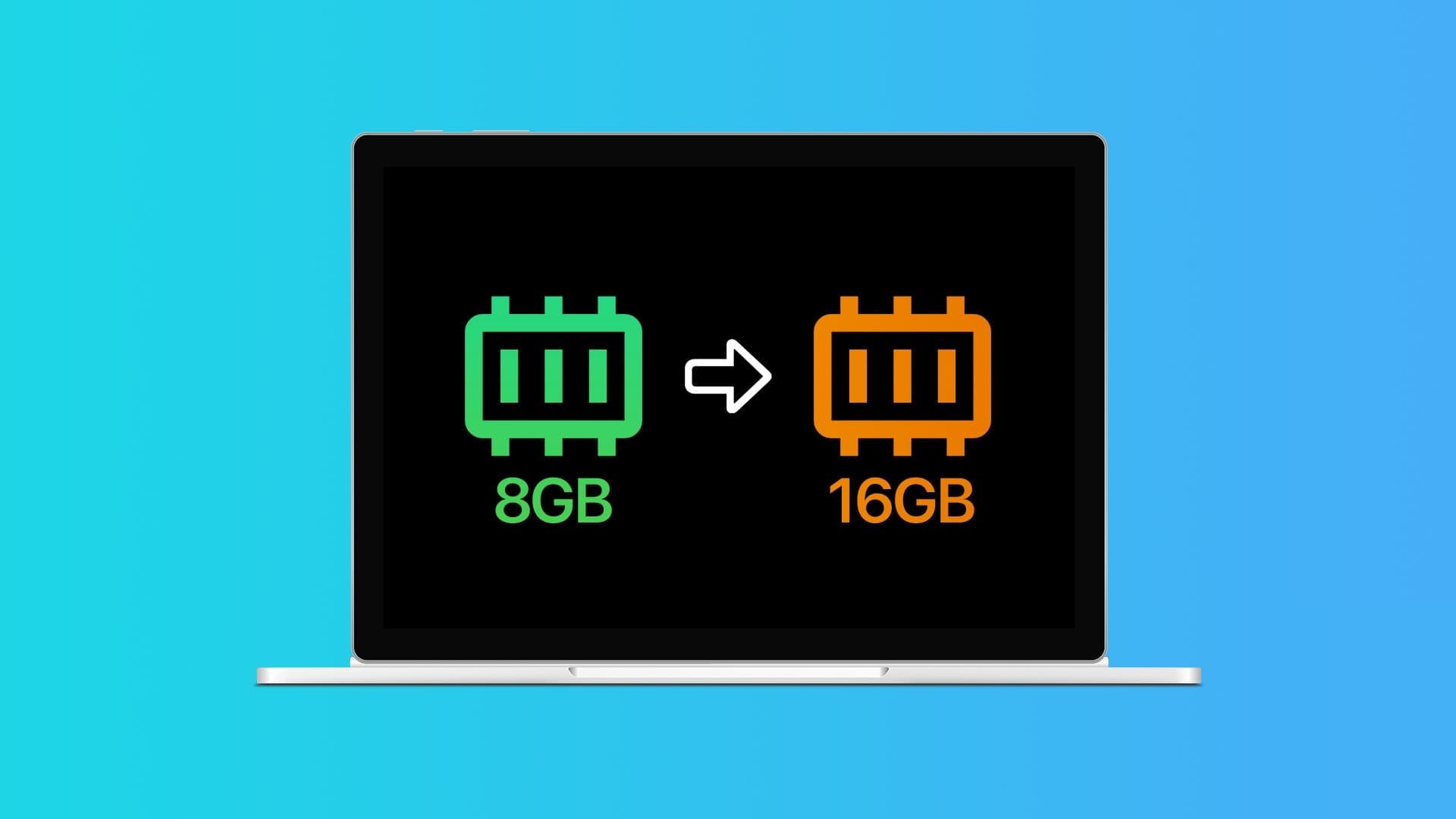
كيفية ترقية ذاكرة الوصول العشوائي للكمبيوتر المحمول
إذا كان الكمبيوتر المحمول لديك يحتوي على فتحة ذاكرة وصول عشوائي إضافية، فيمكنك استخدامها بسهولة لترقية سعة ذاكرة الوصول العشوائي الحالية. بمجرد حصولك على ذاكرة الوصول العشوائي المتوافقة، أوقف تشغيل الكمبيوتر المحمول وافصل جميع الأجهزة الطرفية، بما في ذلك كابل الطاقة. ثم اتبع الخطوات التالية لإكمال عملية الترقية.
الخطوة 1: اقلب الكمبيوتر المحمول واحتفظ به على سطح ناعم. استخدم مفك براغي لفتح جميع البراغي بعناية.

الخطوة 2: قم بإدخال بطاقة أو قطعة بلاستيكية رقيقة في الفتحة ثم افتح الجزء الخلفي بعناية.

إلى الخطوة 3: حدد مكان فتحة ذاكرة الوصول العشوائي الفارغة. توجد عادةً أسفل أو بجوار ذاكرة الوصول العشوائي الحالية.
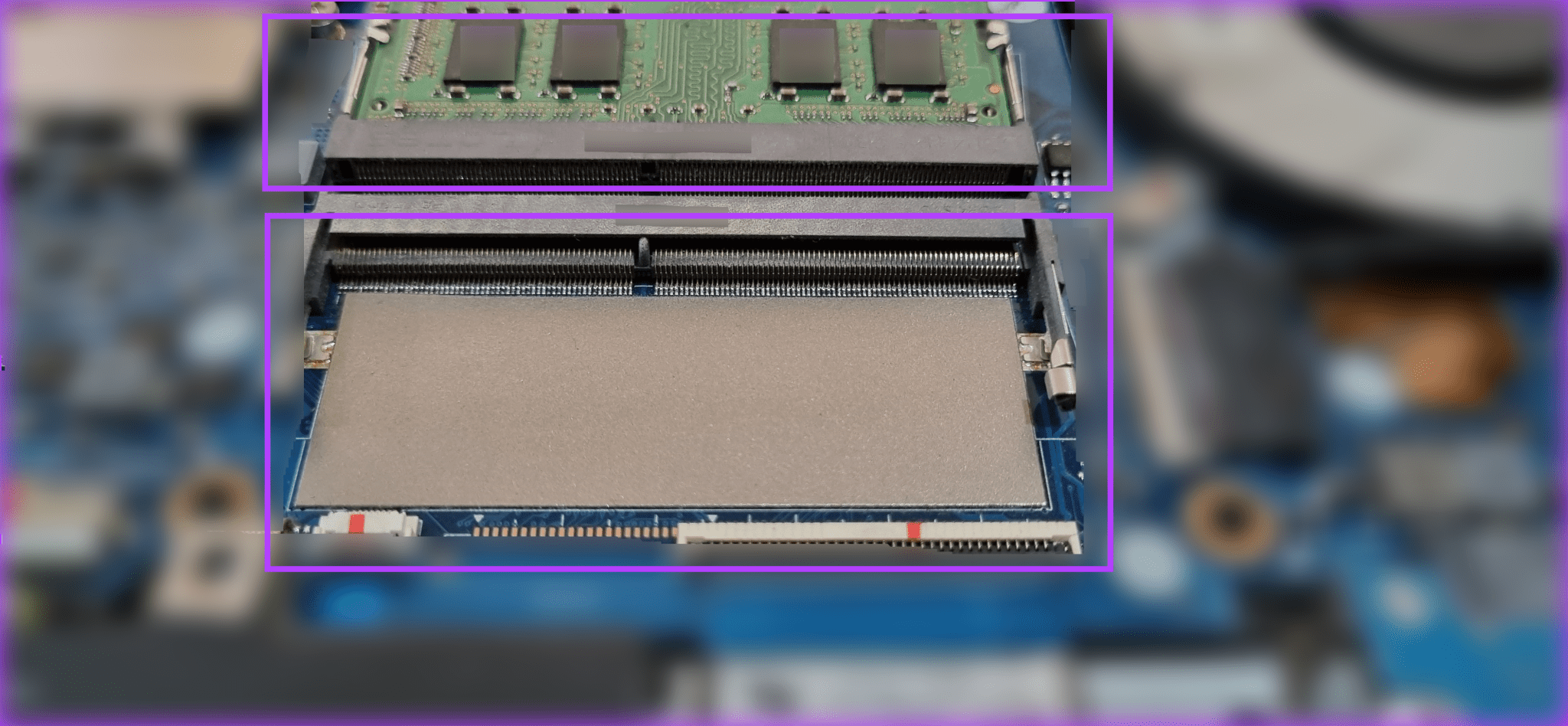
الخطوة 4: خذ ذاكرة الوصول العشوائي الجديدة وأدخلها بزاوية حتى تتوافق الفتحة الموجودة على ذاكرة الوصول العشوائي مع الفتحة. تأكد من إدخالها بالكامل.

ثم، ادفع ذاكرة الوصول العشوائي الجديدة لأسفل حتى تستقر المشابك الجانبية في مكانها. أغلق الغطاء الخلفي وتأكد من عدم وجود فجوة بين الغطاء الخلفي والكمبيوتر المحمول. ثبت البراغي، ثم اقلب الكمبيوتر المحمول، وقد انتهى الأمر.
اقرأ أيضًا: كيفية التحقق من سرعة ذاكرة الوصول العشوائي على نظام التشغيل Windows 11
كيفية التحقق مما إذا كانت ذاكرة الوصول العشوائي للكمبيوتر المحمول قد تمت ترقيتها
بمجرد الانتهاء من ترقية ذاكرة الوصول العشوائي، يمكنك استخدام “إدارة المهام” للتحقق مما إذا كانت الترقية ناجحة. وبهذه الطريقة، يمكنك التأكد من أن ترقية ذاكرة الوصول العشوائي الخاصة بك قد تمت وأن ذاكرة الوصول العشوائي الجديدة قيد الاستخدام حاليًا. إليك ما يجب عليك فعله.
الخطوة 1: افتح “إدارة المهام” وانتقل إلى علامة التبويب “الأداء“. حدد “الذاكرة“.
الخطوة 2: الآن، تحقق من مقدار ذاكرة الوصول العشوائي (RAM) المتوفرة حاليًا. يمكنك أيضًا معرفة عدد الفتحات المستخدمة.
إذا أضفت ذاكرة وصول عشوائي إضافية إلى الإعداد الحالي، فيجب أن تظهر على هيئة 2 من 2 أو 2 من 4، حسب عدد الفتحات المتاحة. إذا لم يحدث ذلك، فقد تحتاج إلى استكشاف أخطاء ترقية ذاكرة الوصول العشوائي وإصلاحها.